Reklama
Czy mając wszystko, co potrafi Twój telefon, zastanawiałeś się kiedyś, jak możesz go używać w nagłych wypadkach? Od znalezienia drogi do domu po pomoc medyczną, mądrze jest skonfigurować urządzenie, aby było lepiej przygotowane na nagłe wypadki.
Oto ważne wskazówki i aplikacje, których możesz użyć, aby przygotować telefon z Androidem na pilne sytuacje.
1. Włącz tryb blokady

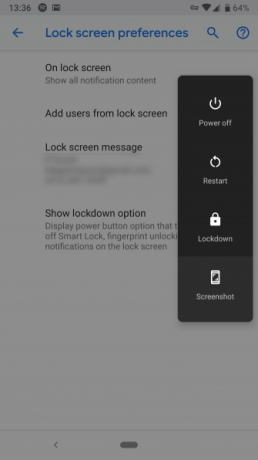
Jeden z nowe funkcje Androida Pie 13 najlepszych funkcji Androida 9.0 Pie, które musisz wypróbowaćAndroid 9.0 Pie jest już dostępny i oferuje niesamowite nowe funkcje. Oto przegląd najbardziej ekscytujących ulepszeń w Android Pie. Czytaj więcej dodane przez Google to przydatna funkcja bezpieczeństwa o nazwie Lockdown. Dzięki niemu możesz natychmiast wyłączyć kilka ustawień, które mogą narazić Twoje dane osobowe na nieautoryzowany dostęp.
Po włączeniu tryb blokady wyłącza uwierzytelnianie odcisków palców. Zapobiega to zmuszaniu intruzów lub organów ścigania do odblokowania telefonu, a także ukrywa powiadomienia na ekranie blokady.
Ponadto wyłącza Smart Lock, wygodną funkcję, która odblokowuje telefon w pobliżu innego skonfigurowanego urządzenia lub lokalizacji. Jedynym sposobem na wyjście z blokady telefonu jest ręczne wprowadzenie hasła lub kodu PIN.
Jednak narzędzie nie jest domyślnie włączone, więc musisz je aktywować. Aby to zrobić, przejdź do Ustawieniaprzewiń w dół, aż znajdziesz Bezpieczeństwo i lokalizacjai tam dotknij Preferencje blokady ekranu. Włączyć Pokaż opcję blokady i jesteś gotowy. W tym samym menu znajdziesz opcję przejścia telefonu w tryb blokady. wystarczy nacisnąć i przytrzymać przycisk zasilania.
Chociaż zablokowanie telefonu nie gwarantuje, że Twoje dane są całkowicie bezpieczne, jest to szybki sposób na ustanowienie muru przeciwko każdemu, kto może próbować uzyskać dostęp do telefonu przez przymus.
2. Zaktualizuj swoje informacje w nagłych wypadkach
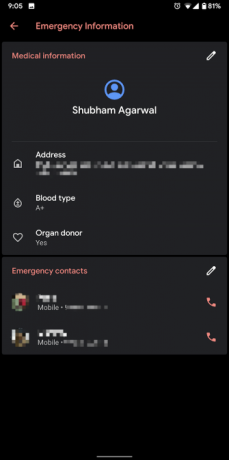
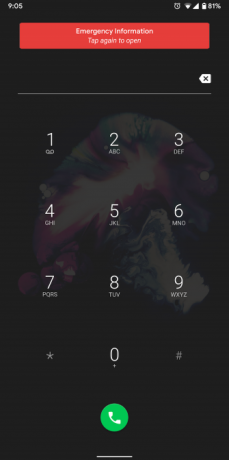
Aby powiadomić ratowników medycznych (lub inne osoby) o twoich informacjach i kontaktach w nagłych wypadkach, Android ma wbudowane narzędzie, które umieszcza te dane na ekranie blokady. Oczywiście musisz najpierw dodać do niego niezbędne dane.
Po to udaj się do Ustawienia > O telefonie > Informacja alarmowa. Teraz wypełnij niezbędne pola, takie jak imię i nazwisko, grupa krwi, czy jesteś dawcą narządów, alergiami i kontaktami w nagłych wypadkach. Aby wyświetlić zapisane dane, przesuń palcem w górę na ekranie blokady, dotknij Nagły wypadek, następnie wybierz Informacja alarmowa.
Pamiętaj, że te kroki mogą się różnić w zależności od producenta telefonu. Jeśli nie możesz znaleźć opcji w wymienionej sekcji, spróbuj ją wyszukać.
3. Włącz alerty alarmowe

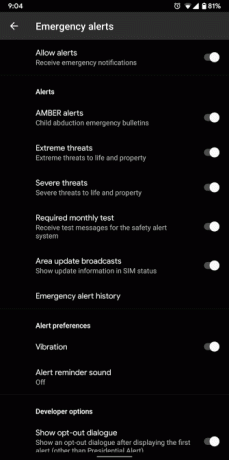
Za każdym razem, gdy w Twojej okolicy pojawi się potencjalne nowe zagrożenie, Android może wysyłać Ci publiczne transmisje rozpowszechniane przez rząd. Chociaż zazwyczaj telefon jest domyślnie ustawiony na ich odbiór, należy się upewnić.
Znajdziesz tę opcję pod Ustawienia> Aplikacje i powiadomienia> Zaawansowane> Alerty alarmowe. Tutaj możesz wybrać typy alertów, o których chcesz być na bieżąco, i wybrać, czy telefon ma wibrować.
Ponadto system Android może automatycznie zwiększyć głośność, gdy pojawi się nowa transmisja, i dyktować wiadomość przy użyciu funkcji zamiany tekstu na mowę. Te ustawienia są opcjonalne, ale zalecamy pozostawienie ich włączonych, jeśli nie chcesz niczego przegapić.
4. Użyj wbudowanego skrótu SOS


W niektórych regionach i na niektórych urządzeniach Android ma skrót SOS. Po uruchomieniu telefon automatycznie przesyła sygnał o niebezpieczeństwie i lokalizację do lokalnych służb ratowniczych. Jeśli komórkowa transmisja danych lub lokalizacja telefonu nie jest włączona, stuknięcie skrótu SOS wymusi włączenie tej opcji.
Ta metoda różni się w zależności od miejsca zamieszkania i telefonu. Na przykład na moim Pixelu 3 z zapasowym Androidem w Indiach ta opcja jest dostępna w menu zasilania przez długie naciśnięcie. Ale tak nie jest w przypadku Pixela 3 w USA.
Telefony Samsung mają bardziej zaawansowane rozwiązanie. Informuje kontakty alarmowe z Twoją lokalizacją, nagraniem audio, a nawet zdjęciami. Znajdź to pod Ustawienia> Funkcje zaawansowane> Wysyłaj wiadomości SOS.
5. Wypróbuj aplikację Medical ID

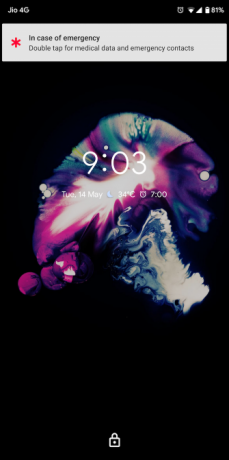
Jeśli uważasz, że natywna funkcja informacji na temat sytuacji w Androidzie jest zbyt ograniczona i nie jest dobrze widoczna na ekranie blokady, wypróbuj aplikację innej firmy o nazwie Medical ID.
Dowód medyczny pozostawia Twoje dane zdrowotne bezpośrednio na ekranie blokady jako trwałe powiadomienie. Możesz także dodać do niego znacznie więcej danych, takich jak wzrost, waga, data urodzenia i inne. Co więcej, długie naciśnięcie powiadomienia Medical ID umożliwia natychmiastowe skontaktowanie się ze służbami ratunkowymi.
Ściągnij:Dowód medyczny bezpłatny (Za darmo) | Dokument medyczny ($6.50)
6. Pobierz mapy offline

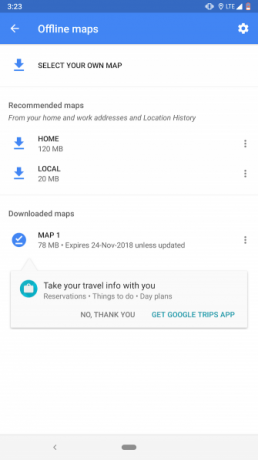
Utknięcie w obszarze o słabym sygnale może narazić cię na niebezpieczeństwo, jeśli nie wiesz, gdzie jesteś. Aby dowiedzieć się, jak dotrzeć do domu, pobierz mapy do nawigacji offline w Mapach Google.
Aby pobrać mapy offline lokalizacji, uruchom aplikację Mapy Google na swoim telefonie i wyszukaj miejsce, do którego zmierzasz. Na karcie informacyjnej znajdziesz opcję oznaczoną etykietą Ściągnij. Naciśnij, wybierz obszar do pobrania i dotknij Ściągnij ponownie, aby go zapisać.
Ściągnij:mapy Google (Wolny)
7. Skonsultuj się z aplikacją pierwszej pomocy
Sytuacje awaryjne mogą mieć miejsce w dowolnym momencie, a pomoc nie zawsze jest dostępna natychmiast. Konieczne jest więc posiadanie umiejętności radzenia sobie z kryzysami. Aplikacja Pierwszej Pomocy Amerykańskiego Czerwonego Krzyża jest świetnym punktem wyjścia do tego.
Zawiera szereg odniesień do rozwiązywania nieoczekiwanych problemów zdrowotnych, gdy jesteś w szczerym polu. Możesz się do niego zwrócić w przypadku kontuzji, ataku astmy, złamania kości i innych.
Treści, zgodnie z oczekiwaniami, można oglądać bez połączenia z Internetem. Pierwsza pomoc ma również zakładkę szpitalną, która pokazuje pobliskie centra medyczne. Jest zintegrowany z 911, co pozwala dzwonić na EMS z aplikacji.
Ściągnij:Pierwsza pomoc (Wolny)
8. Bądź w kontakcie z zaufanymi kontaktami Google
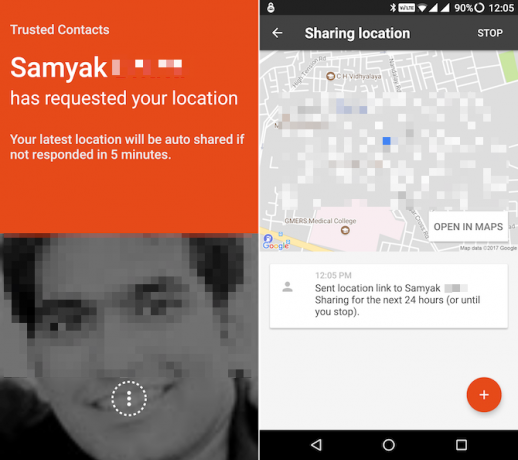
Zaufane kontakty Google to aplikacja bezpieczeństwa, która pozwala mieć kontrolę nad miejscem pobytu swoich bliskich. Możesz udostępniać swoją lokalizację zaufanym kontaktom w czasie rzeczywistym i poprosić o ich podanie.
Użytkownicy mogą tymczasowo lub na stałe przyznać dostęp do swojej lokalizacji i odwołać ją w dowolnym momencie. W aplikacji możesz publikować aktualizacje, gdy jesteś w drodze, aby informować innych o swoim statusie.
Co więcej, dostępna jest funkcja alarmowa, która automatycznie udostępnia Twoją lokalizację zaufanym kontaktom, jeśli nie odpowiesz na żądanie w określonym czasie.
Potrzebujesz bardziej kompleksowej platformy? Próbować te aplikacje lokalizatora rodziny Androida.
Ściągnij:Zaufane Kontakty (Wolny)
9. Skonfiguruj Kitestring dla kontroli SMS-owych

Gdy jesteś na wolności, napotkasz scenariusze, w których Twój telefon nie ma dostępu do danych mobilnych. Wejdź do Kitestring, usługi SMS, która sprawdza Cię co kilka minut.
Po zarejestrowaniu się w Kitestring możesz poinformować go o tym, kiedy wychodzisz, i będzie okresowo wysyłać Ci SMS-y. Jeśli nie odpowiesz na te pytania, Kitestring powiadomi skonfigurowanego kontaktu alarmowego spersonalizowaną wiadomością. Usługa działa również na arenie międzynarodowej, co jest idealne na wycieczki. Będziesz jednak musiał ponieść za to dodatkowe opłaty roamingowe.
Kitestring jest bezpłatny, o ile nie przeszkadza Ci limit trzech sesji miesięcznie i jednego kontaktu w nagłych wypadkach. Aby uzyskać więcej, będziesz musiał zapłacić miesięczną opłatę w wysokości 3 USD.
Odwiedzić:Kitestring (Bezpłatny, dostępna subskrypcja)
Otrzymuj natychmiastowe powiadomienia alarmowe na swój telefon i komputer
Niemożliwe jest przewidzenie sytuacji kryzysowych. Ale dzięki tym aplikacjom i funkcjom Twój telefon z Androidem będzie lepiej wyposażony, aby pomóc Ci, gdy będziesz go najbardziej potrzebować.
Niestety, wbudowane alerty alarmowe nie są tak kompleksowe, jak byś chciał. Zamiast tego zalecamy ich sprawdzenie sposoby otrzymywania natychmiastowych alertów alarmowych na komputerze i telefonie Jak otrzymywać natychmiastowe powiadomienia alarmowe na telefon i komputerChcesz otrzymywać powiadomienia alarmowe dotyczące zdarzeń takich jak ekstremalne warunki pogodowe i ostrzeżenia o podróży? Oto, jak je zdobyć na telefonie i komputerze. Czytaj więcej .
Shubham, z siedzibą w Ahmedabad w Indiach, jest niezależnym dziennikarzem technologicznym. Kiedy nie pisze o trendach w świecie technologii, znajdziesz go albo zwiedzającego nowe miasto za pomocą aparatu, albo grającego w najnowszą grę na PlayStation.


